win10启动或关闭windows,windows10强制关闭程序
浏览量:158次
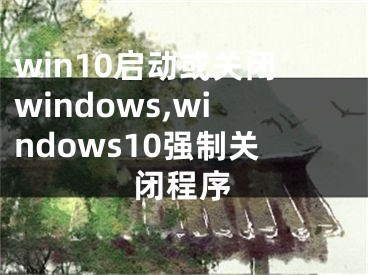
win10启动或关闭windows,windows10强制关闭程序
这听起来很奇怪,但是当你点击开始菜单上的电源按钮关闭windows10时,你并没有关闭windows 10。当然,windows10会关闭关闭动作。你的电脑肯定会关机。
这是一个更老的Windows S10怪癖,但值得一提的是,偶尔你会忘记“关闭”并不是真正的“关闭”。你在关机的时候实际做的是把电脑置于混合状态,并且默认在windows 10的设置中开启了“快速启动”功能。如Windows中所介绍的:
“启用快速启动后,选择关闭电脑可能看起来像是完全关闭了某些东西,但实际上,您的电脑正在进入关机和休眠之间的混合状态。休眠文件确实被使用了,虽然比平时要小。为什么?您在文件创建之前注销,这意味着您的会话没有被记录。速度的提升来自于将Windows内核保存在硬盘上,并在启动时加载。”
你为什么要关闭你的电脑?
windows 10的快速启动功能没有问题。根据您的系统配置,当您“启动”电脑时,它可以帮助您重新进入操作系统。
然而,有时您可能想要实际关闭系统——例如,如果您在Windows上遇到一个奇怪的问题。正如How-To Geek指出的,标准的关机可能不足以让Windows在这些有趣的时刻停止出现:
“我们亲身经历过这个问题。当遇到可能由故障驱动程序或其他低级软件问题引起的奇怪系统问题时,关闭我们的PC并重新启动后,问题仍然存在。”
您可以尝试的一个简单技巧是重新启动系统,这将放弃Windows内核,而不是创建快速启动快照。但是,如果您想要实际关闭系统电源,您可以选择以下方式:
考虑禁用快速启动
像往常一样关闭系统,在智能手机上拉出你最喜欢的秒表应用,然后计算当你开始备份时,你的电脑启动到Windows所需的时间。写下这个数字——或者只是记住它。
现在,单击开始按钮,输入“电源”,选择选项“电源和睡眠设置”,然后单击“其他电源设置”。在出现的窗口中,点击左侧边栏的“选择电源按钮的功能”,取消选择“打开快速启动(推荐)”。您可能必须先单击“更改当前不可用的设置”来取消快速启动。
再次关闭系统。时间开始备份后,计算机启动到Windows需要多长时间。如果这个数字和上一个数字相差很大,请重新启动快速启动。如果只是几秒钟,或者你认为在日常使用中不会注意到,那么你可以快速启动它,而不用检查以确保你总是(真的)关闭电脑。
快速开始可能不会有什么不同。我自己计时的时候,从按键到锁屏的时间达到了29秒,开启了“快速启动”功能,关闭了27秒。_()_ /
管理混合关机的混合方法
如果你想使用Windows的快速启动,但仍然想在你认为有必要时执行完全关机的选项,你可以尝试一些技巧。
最简单的方法是在点击电源图标前按住Shift键,然后在Windows开始菜单、Ctrl Alt Del屏幕或其锁屏上选择“关闭”。这将迫使您的系统实际关闭您的电脑,而不是以混合方式关闭您的电脑。
如果你想要更多的乐趣,你也可以在命令提示符下关闭你的系统(real):只需输入“shutdown/s/f”并进入。/s标志表示您想要关闭您的系统,而/f表示您想要强制关闭任何打开的应用程序(如果您添加/t和一个数字,您还可以给自己多少秒延迟和关闭电源。)
您甚至可以使用这个小命令作为桌面快捷方式来轻松访问。右键点击你的windows 10桌面,选择新建,快捷方式,然后输入以下作为快捷方式的位置:shutdown/s/f(感谢Lifehacker读者CmdrKeene对较小快捷方式的评论!)
之后,点击下一步,给你的快捷方式起一个有趣的名字(比如“回收站”),然后点击完成。下次你想关闭你的电脑,只需双击你的关机快捷方式。更好的是,把它拖到工具栏上方便访问(还有所有打算点开文件浏览器时不小心点了“关闭”造成的闹剧)。
[声明]本网转载网络媒体稿件是为了传播更多的信息,此类稿件不代表本网观点,本网不承担此类稿件侵权行为的连带责任。故此,如果您发现本网站的内容侵犯了您的版权,请您的相关内容发至此邮箱【779898168@qq.com】,我们在确认后,会立即删除,保证您的版权。
最新
- win10启动或关闭windows,windows10强制关闭程序
- mac强制关闭程序,mac强制关闭程序快捷键
- windows7如何强制关闭程序,电脑如何强制关闭程序运行
- windows电脑怎么强制关闭程序,电脑如何强制关闭程序运行
- 永久关闭win10的强制更新,win10 强制关闭更新
- win7关机时强制关闭程序通过修改组策略实现,win7系统强制关闭程序
- win7关机时强制关闭程序的设置方法是什么 ,win7关机时强制关闭程序怎么办
- mac怎么关闭正在运行的程序,mac怎么强制关闭程序
- 禁用win10系统驱动程序强制签名的简单方法,win10禁用驱动强制程序签名
- 如何关闭火绒弹窗拦截程序的开机启动功能 火绒弹窗拦截程序开机启动关闭教程


